-
Cos'è Windows Server Backup?
-
Come installare Windows Server Backup?
-
Backup di Exchange Server usando Windows Server Backup
-
Seconda Linea di Difesa per Proteggere Exchange Server
-
FAQ sul Backup di Exchange
-
Conclusione
Microsoft Exchange Server è un componente critico per le organizzazioni che si affidano alla comunicazione e collaborazione via email. Garantirne il backup e il ripristino costante è essenziale per la continuità aziendale. Windows Server Backup, una funzionalità nativa di Windows Server, offre una soluzione robusta ed economica per proteggere i dati di Exchange.
Cos'è Windows Server Backup?
Windows Server Backup è una funzione che fornisce una serie di guidatori e altri strumenti. A partire da Windows Server 2008, Windows Server Backup ha introdotto nuove tecnologie di backup e ripristino, sostituendo la funzione di backup di Windows disponibile nelle versioni precedenti del sistema operativo Windows. È una funzione di backup e ripristino integrata di Microsoft, che consente ai server con questa funzione installata di eseguire attività di backup e ripristino di base.
Con Windows Server Backup è possibile eseguire il backup dell'intero server (tutti i volumi), volumi selezionati, stato del sistema o file e cartelle specifiche. È anche possibile creare backup per la ripristino da supporto nudo. Supporta il ripristino di volumi, cartelle, file, determinate applicazioni e stato del sistema. Inoltre, in caso di disastri come un guasto del disco rigido, può essere eseguito il ripristino da supporto nudo. (Per farlo, è necessario eseguire il backup dell'intero server o solo dei volumi contenenti i file del sistema operativo e l'Ambiente di ripristino di Windows, che ripristineranno il sistema completo sul vecchio sistema o su un nuovo disco rigido.) È possibile usare Windows Server Backup per creare e gestire backup sia per computer locali che remoti. I backup possono inoltre essere pianificati per eseguirsi automaticamente.
Windows Server Backup è progettato per chiunque abbia bisogno di una soluzione di backup di base, dalle piccole imprese alle grandi aziende, ma è anche adatto a organizzazioni più piccole o a individui che non sono professionisti IT. (Nota: Windows Server Backup non può garantire la conservazione di tutti gli snapshot della copia ombreggiata del volume (VSS). In alcuni casi, gli snapshot VSS ripristinati in un nuovo volume potrebbero diventare irriconoscibili e inaccessibili. Per garantire che gli snapshot VSS siano protetti, monta gli snapshot VSS e avvia un processo di backup su di essi.)
Come installare Windows Server Backup?
Installazione grafica:
1. Apri Server Manager, e seleziona Add Roles and Features.
2. Fai clic su Next per continuare.
3. Seleziona Role-based o feature-based installation.
4. Scegli Select a server from the server pool.
5. Fai clic su Next per continuare.
6. Nella sezione Features, seleziona Windows Server Backup, e fai clic su Next per continuare.
7. Fai clic su Install per procedere.
8. Dopo che l'installazione del ruolo è completata, fare clic su Close per terminare l'installazione.
9. Apri Administrative Tools per verificare che sia disponibile Windows Server Backup.
Installazione tramite riga di comando:
1. Verifica lo stato corrente di Windows Server Backup:
Get-WindowsFeature Windows-Server-Backup
2. Installa Windows Server Backup usando PowerShell:
Install-WindowsFeature -Name Windows-Server-Backup
Backup di Exchange Server usando Windows Server Backup
1. Apri Windows Server Backup dal menu Administrative Tools.
2. Pianifica o esegui un backup one-time:
- Per un backup singolo:
Clicca Local Backup > Backup una volta.
- Per pianificare un backup:
Fai clic su Local Backup > Backup Schedule.
3. Nella pagina Backup Options seleziona Different options quindi fai clic su Next.
4. Seleziona Configurazione di Backup:
Scegli Custom e fai clic su Next.
5.Fai clic su Add Items e seleziona:
- I volumi che contengono i file del database di Exchange (Database cassette postali .edb).
- I volumi contenenti i Transaction Logs.
Fai clic su OK.
6. Escludi volumi non essenziali:
Assicurati che i volumi non correlati a Exchange o allo stato del sistema siano esclusi.
7. Le impostazioni di VSS devono essere impostate su "VSS Full Backup" in modo che Exchange possa troncare automaticamente il registro delle transazioni al termine del backup. Se il registro delle transazioni non può essere troncato, esso crescerà molto rapidamente e potrebbe causare uno spazio disco insufficiente.
8. Seleziona destinazione backup:
- Scegli un disco rigido dedicato, un volume o una condivisione di rete come posizione di backup.
- Evita di utilizzare lo stesso disco che contiene i file di Exchange o di sistema.
9. Avvia il Backup:
- Per un backup singolo, fare clic su Backup.
- Per un backup pianificato, impostare la frequenza desiderata e l'ora di inizio.
Seconda Linea di Difesa per Proteggere Exchange Server
Vinchin Backup & Recovery offre una protezione affidabile e di livello aziendale per Microsoft Exchange, supportando i backup su macchine virtuali e server fisici in locale, fuori sede o su archiviazione cloud come Amazon S3. Include funzionalità di backup incrementali perpetui, pianificazione flessibile e selezione dati granulare, garantendo una protezione dei dati efficiente e coerente. Con criptazione RSA per il trasferimento dei dati, criptazione AES 256 e controllo degli accessi basato sui ruoli, Vinchin garantisce la sicurezza end-to-end. Il trasferimento dati ad alta velocità e le politiche di limitazione personalizzabili migliorano ulteriormente l'efficienza, mentre una console basata sul web semplifica la gestione centralizzata dei backup per Exchange Server 2013, 2016, 2019 e Exchange Online.
Richiede solo 4 passi per eseguire il backup del server Exchange:
1. Seleziona l'oggetto del backup.
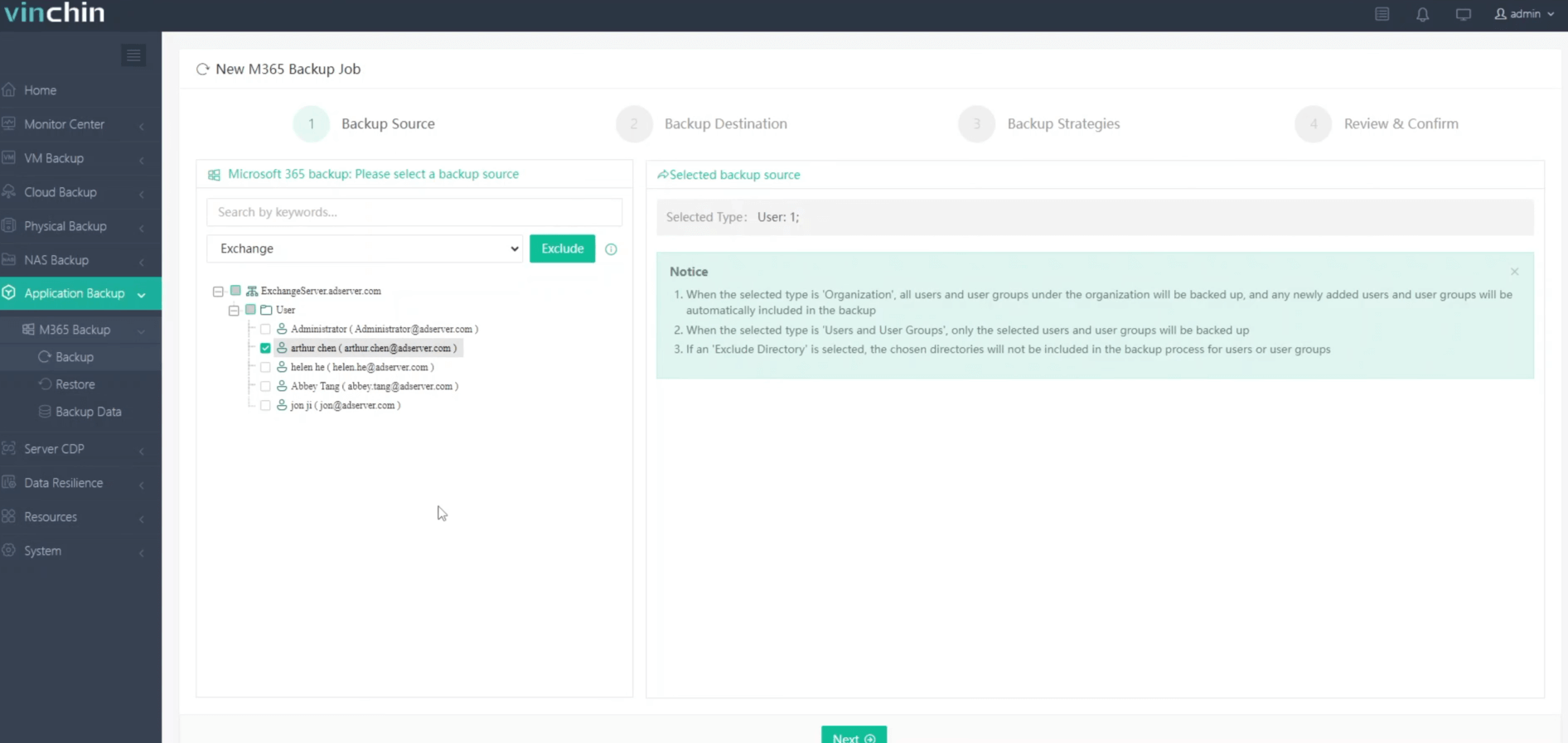
2.Seleziona la destinazione del backup.
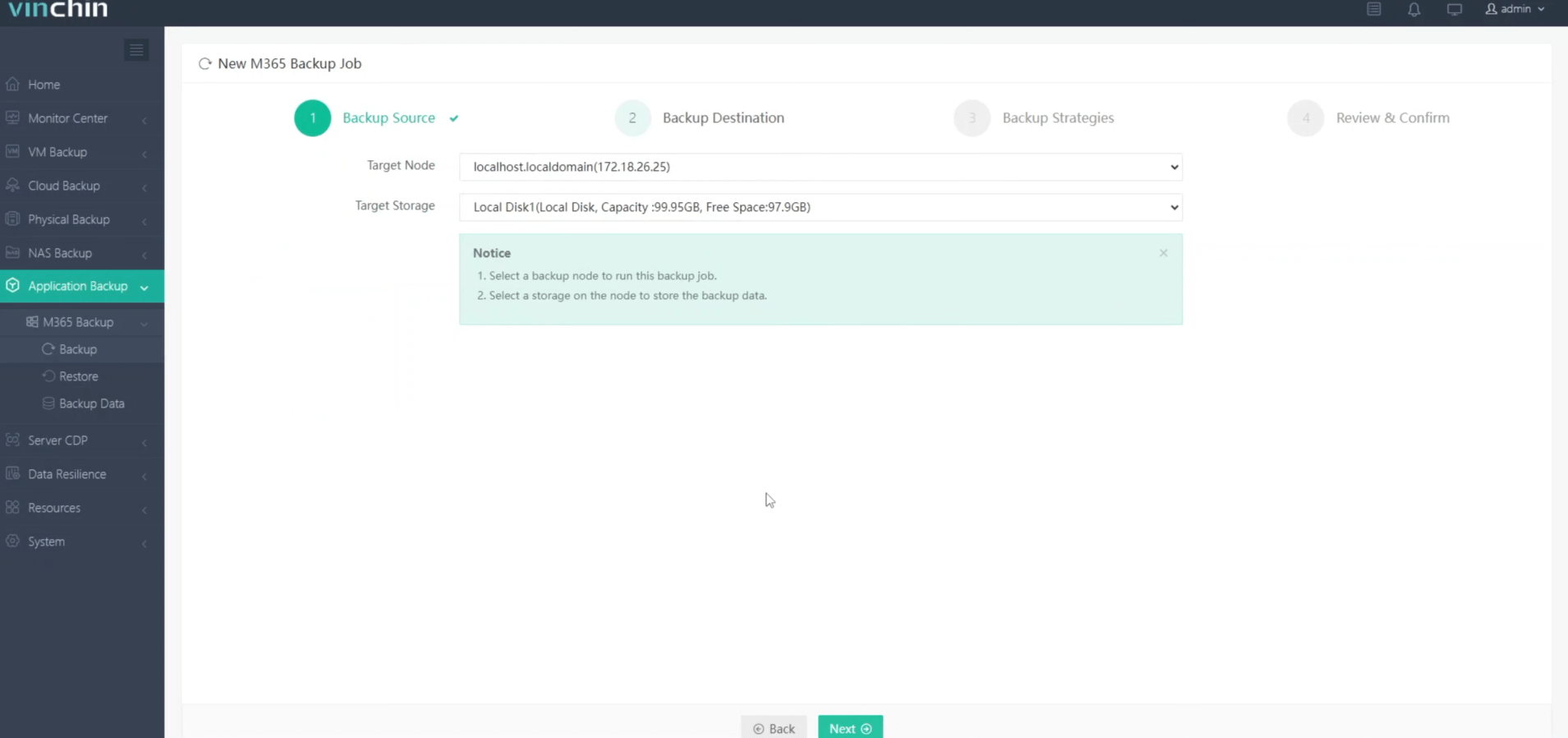
3.Configura le strategie di backup.
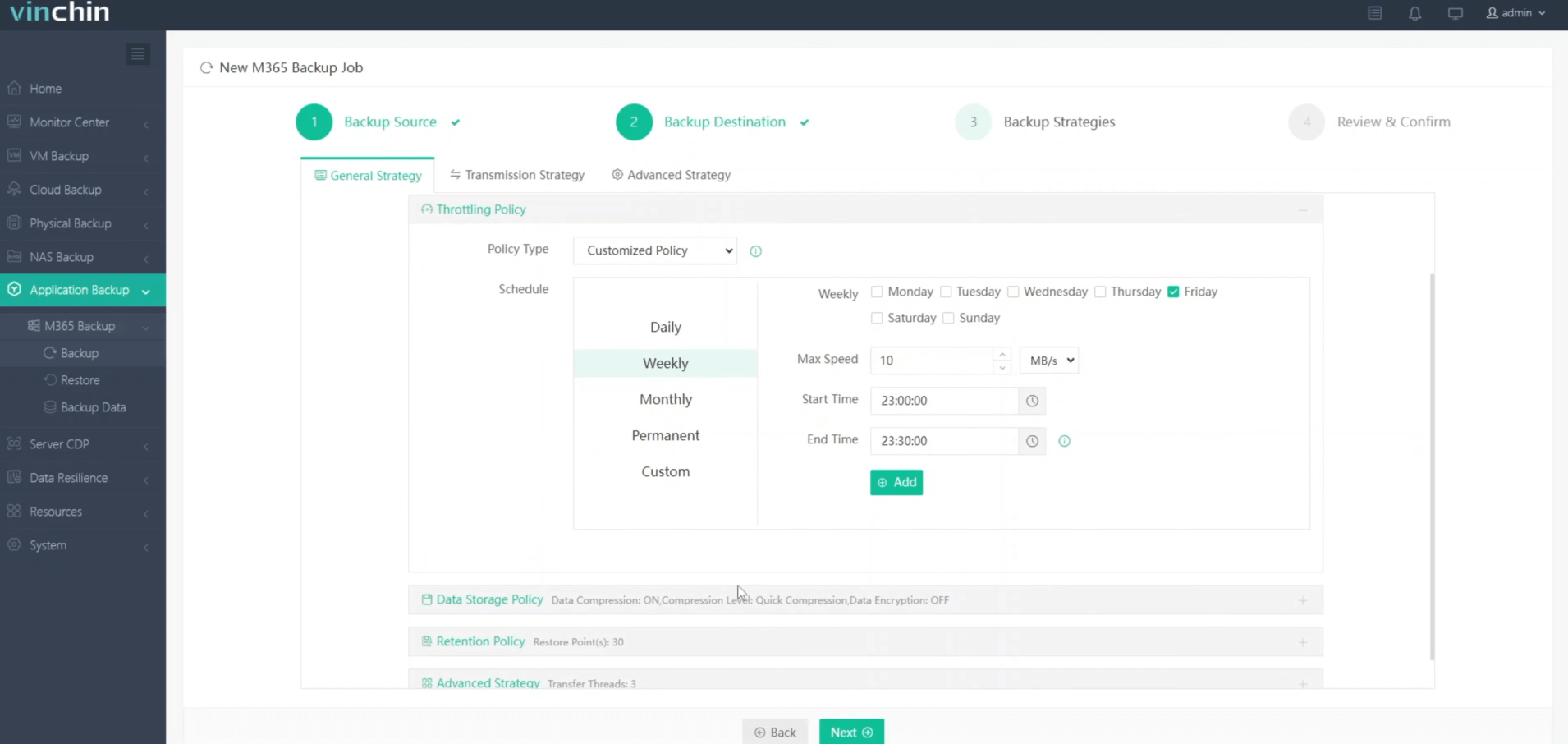
4.Rivedi e invia il lavoro.
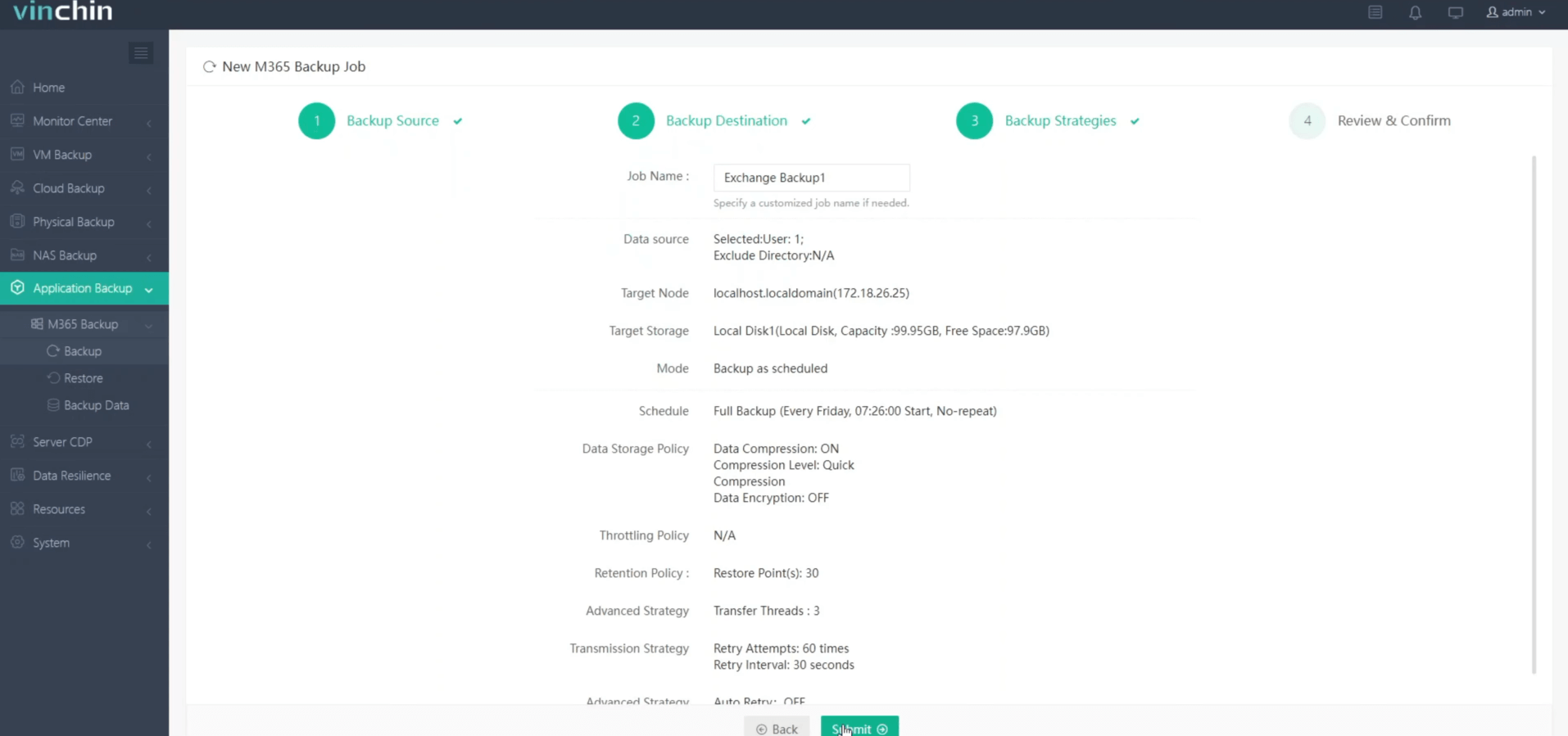
Vinchin Backup & Recovery fornisce una prova gratuita di 60 giorni con accesso completo a tutte le sue funzionalità avanzate di backup e ripristino. Clicca il pulsante sottostante per esplorarne le potenti capacità.
FAQ sul Backup di Exchange
1. Q: Exchange fa parte di Windows Server?
No, Microsoft Exchange non è parte di Windows Server. È un prodotto software separato per la posta elettronica e la collaborazione che può essere installato su un Windows Server.
2. Q: Dovrei fare il backup di Exchange Online?
Sì, dovresti eseguire il backup di Exchange Online. Sebbene Microsoft garantisca una disponibilità elevata e una certa protezione dei dati per Exchange Online, non garantisce una protezione completa contro eliminazioni accidentali, corruzione dei dati o esigenze di conformità. Il backup garantisce che tu possa ripristinare i dati rapidamente e soddisfare i requisiti di conservazione a lungo termine.
Conclusione
Windows Server Backup può essere utilizzato in un ambiente di macchine virtuali nello stesso modo in cui viene utilizzato sui server fisici per fornire servizi di backup e ripristino. Può anche essere utilizzato da macchine virtuali Windows Azure per il backup e il ripristino bare metal, il backup e il ripristino dello stato del sistema e il backup e il ripristino di file e cartelle.
Condividi su:





















